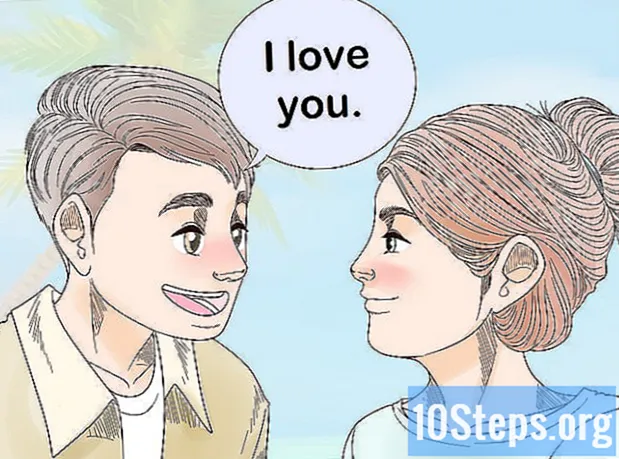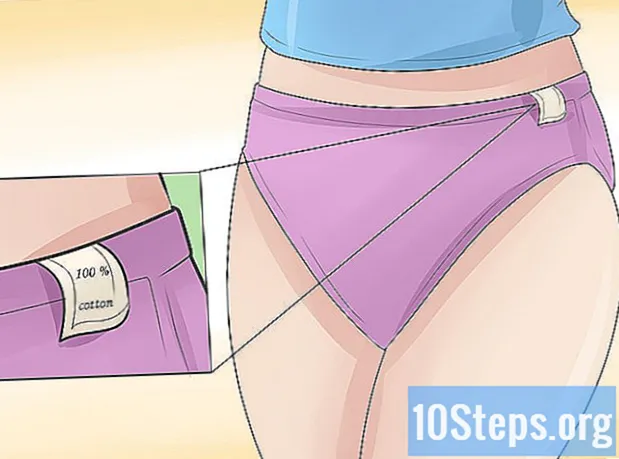Автор:
John Stephens
Дата создания:
22 Январь 2021
Дата обновления:
20 Май 2024

Содержание
В этой статье: Скопировать как изображение Сохранить как PDF
Вы можете узнать, как создать папку с изображениями, из которой вы можете использовать ее содержимое для создания документа или презентации с помощью электронной таблицы Microsoft Excel.
этапы
Способ 1 Скопируйте как рисунок
-

Откройте или создайте лист Excel. Для этого дважды нажмите на зеленый значок, который с Xзатем нажмите файл в строке меню в верхней части окна Excel и:- нажмите на открытый открыть существующий документ или,
- нажмите на новый создать новый документ.
-

Нажмите и удерживайте палец на мыши или сенсорной панели. -

Переместите указатель. Выберите все ячейки, которые вы хотите скопировать как изображение. После этого выделенные ячейки документа Excel подсвечиваются. -

Сбросьте поддерживаемое до сих пор давление на мышь или сенсорную панель. -

Нажмите на HOME. Это вкладка в верхнем левом углу окна Excel. -

Нажмите на стрелку, указывающую вниз справа от значка копия. Этот значок расположен в крайнем левом углу панели инструментов.- На Mac нажмите ⇧ Сдвиг в то же время вы нажимаете издание в строке меню в верхней части экрана.
-

Нажмите на Копировать как изображение ....- На Mac нажмите Скопировать изображение в раскрывающемся меню.
-

Выберите внешний вид. Выберите один из следующих вариантов.- Такие как на экране вставить изображение, как оно появляется на экране, или,
- Такие как печать вставить изображение так, как оно выглядит при печати.
-

Нажмите на хорошо. Изображение теперь сохраняется в буфер обмена компьютера. -

Откройте документ, в котором вы хотите использовать свое изображение Excel. -

Нажмите на ту часть документа, где вы хотите разместить свое изображение. -

Вставьте изображение. Нажмите клавиши Ctrl+В под Windows или ⌘+В под Mac. Таким образом, часть, выбранная в Excel, которую вы скопировали, будет вставлена как изображение в документ.
Метод 2 из 4: Сохранить как PDF
-

Откройте или создайте лист Excel. Для этого дважды нажмите на зеленый значок, который с Xзатем нажмите файл в строке меню в верхней части окна Excel и:- нажмите на открытый открыть существующий документ или,
- нажмите на новый создать новый документ.
-

Нажмите на файл. Он присутствует в строке меню в верхней части экрана. -

Нажмите на Сохранить как .... Мы видим это в верхней части выпадающего меню. -

Нажмите на выпадающее меню формат. Это видно в середине диалогового окна. -

Нажмите на PDF. Он расположен в верхней части раскрывающегося меню. -

Нажмите на Сохранить. Он присутствует в правом нижнем углу диалогового окна.